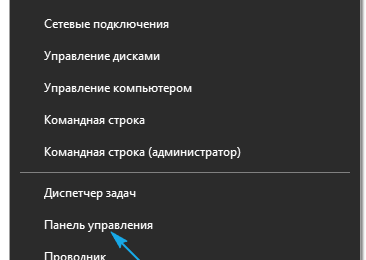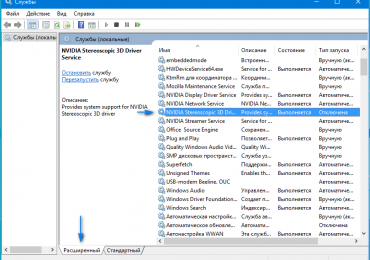Вскоре после выхода Windows 10 юридически подкованные люди начали бить тревогу. Почему? Далеко не каждый пользователь знакомиться с текстом лицензионного соглашения, предоставляемого на русском языке. Про английский и говорить нечего (если это касается жителей России). В интернете начали появляться статьи и обсуждения на форумах, посвященные теме — отключение слежки в Windows 10.
В них подкованные в IT-сфере люди, ознакомившиеся с лицензионным соглашением, начали распространять информацию о том, что Windows 10 ворует личные данные. Да-да, «десятка» отправляет на сервер всю обнаруженную информацию о пользователе (пароли от Wi-Fi, используемые программы, историю навигации по глобальной сети, список используемого оборудования, отпечатки пальцев и прочее).
Если Microsoft утверждают, что это делается для улучшения ОС, не верьте. Первостепенные задачи — это подбор правильной рекламы, которая заинтересует именно вас, и полный контроль вашей цифровой жизни.
Если волнуетесь о распространении конфиденциальной информации и побаиваетесь ее использования в коммерческих целях, эта длинная инструкция для вас. В ней подробнейшим образом описан алгоритм отключения функций Windows 10, которые позволяют ОС собирать и отправлять что-либо на серверы Microsoft без вашего ведома.
Изменение конфигурации безопасности новой операционной системы осуществляется как в самой среде Windows, так и на финальном этапе ее инсталляции. Изучение вопроса начнем со второго случая, возможно, вы решили перейти на «десятку» и заранее ищете способы избежать слежки со стороны ее доблестных разработчиков. В самом последнем разделе ознакомимся с простой программой, позволяющей выполнить все описанные в первых разделах действия парой кликов.
Содержание страницы
- 1 Правильно настраиваем Windows 10 на этапе установки
- 2 Изменение настроек конфиденциальности в среде Windows 10
- 2.1 Общие
- 2.2 Расположение
- 2.3 Речь, рукописный ввод
- 2.4 Камера, контакты, микрофон, радио, сведения учетной записи и иные устройства
- 2.5 Отзывы, диагностика
- 2.6 Фоновые приложения
- 3 Дополнительные настройки и безопасность
- 4 Автоматизируем рутинный процесс
Правильно настраиваем Windows 10 на этапе установки
Во время инсталляции Windows 10, после пропуска указания ключа (или его ввода), появится экран с названием «Повысить скорость работы». Как правило, преимущественное число пользователей выбирают рекомендуемые разработчиками параметры, нажав «Использовать стандартные параметры». В таком случае отправка конфиденциальной гарантирована. Нас же интересует ссылка «Настройка параметров», расположенная левее.
Что интересно, ее название написано мелкими буквами.
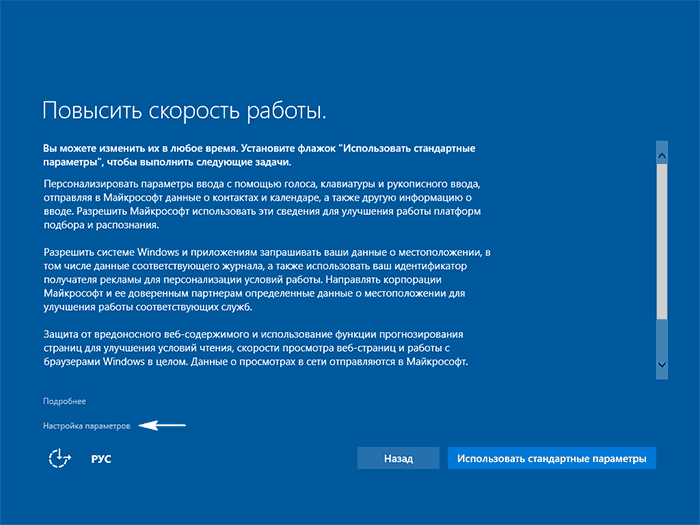
Клик по ссылке вызовет смену содержимого окна и его название на «Настройка параметров». Здесь отображаются ползунки, позволяющие отключить отправку вводимого с клавиатуры текста, пропускаемого через микрофон голоса, места дислокации компьютера и идентификатор для оптимизации рекламных рекомендаций.
Для отключения всех шпионских штучек нужно перенести все переключатели в положение «Откл.».
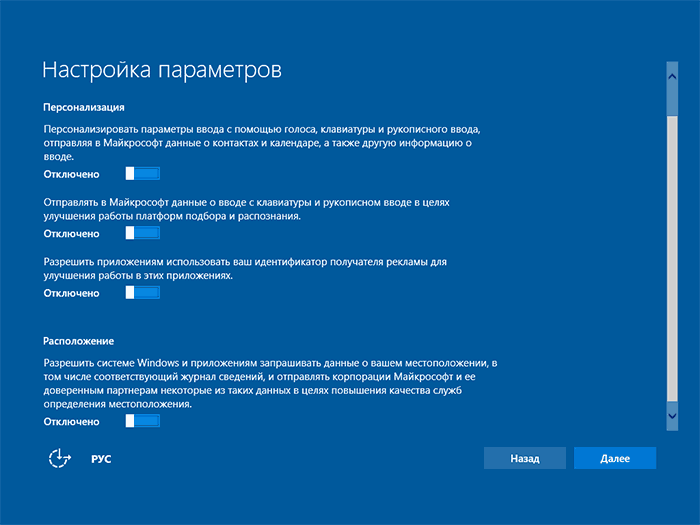
Второй экран содержит список информации, которая будет отсылаться в Microsoft. Здесь настоятельно рекомендуется отключить все функции (авто-подключение к сетям, отчеты об ошибках, прогнозирование открытия страничек), помимо, разве, SmartScreen.
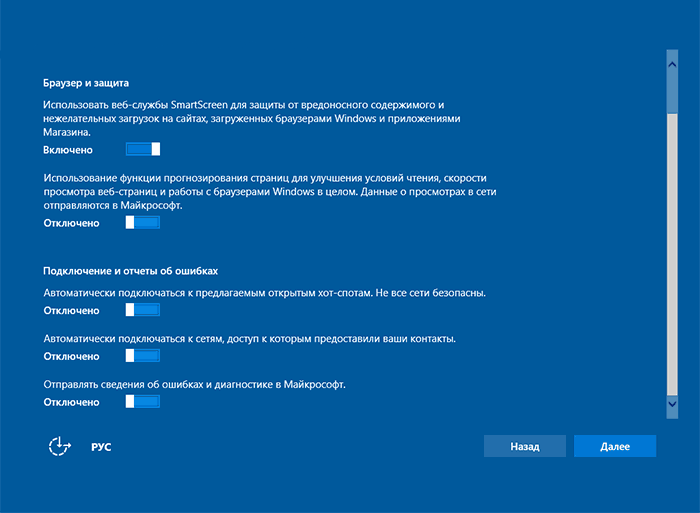
На этом относящиеся к конфиденциальности настройки, доступные для изменения на этапе установки, закончились. Разве можете использовать локальную учетную запись, а не аккаунт Microsoft.
Изменение настроек конфиденциальности в среде Windows 10
В меню «Параметры» целый много-вкладочный раздел посвящен параметрам конфиденциальности. Для его посещения жмём Win+I или вызываем «Параметры» через контекстное меню пуска. Затем выбираем нужный раздел. После появится окно со списком подразделов, выполненных в виде вертикального меню. Рассмотрим все настройки каждого из них.
Общие
На первой вкладке можно (и нужно) отключить всё, кроме фильтра SmartScreen.
- Запрещаем программам использовать ваш идентификатор с целью подбора актуальной рекламы.
- Деактивируем функцию отправки вводимого с клавиатуры текста.
- Отключаем предоставление посещаемым сайтам доступа к списку используемых на ПК языков.
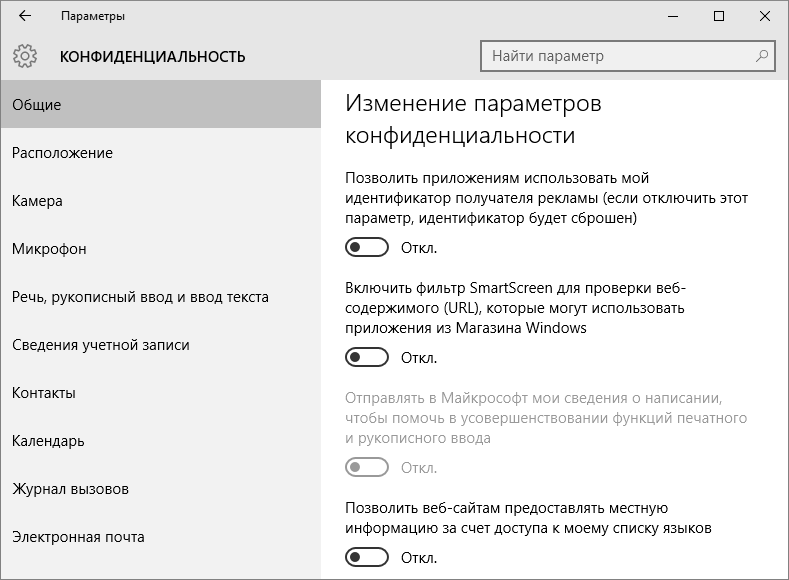
Расположение
Раздел позволяет отключить авто-определение места нахождения компьютера программами (всеми или каждой, умеющей это делать, отдельно) и операционной системой (актуально для портативных устройств).
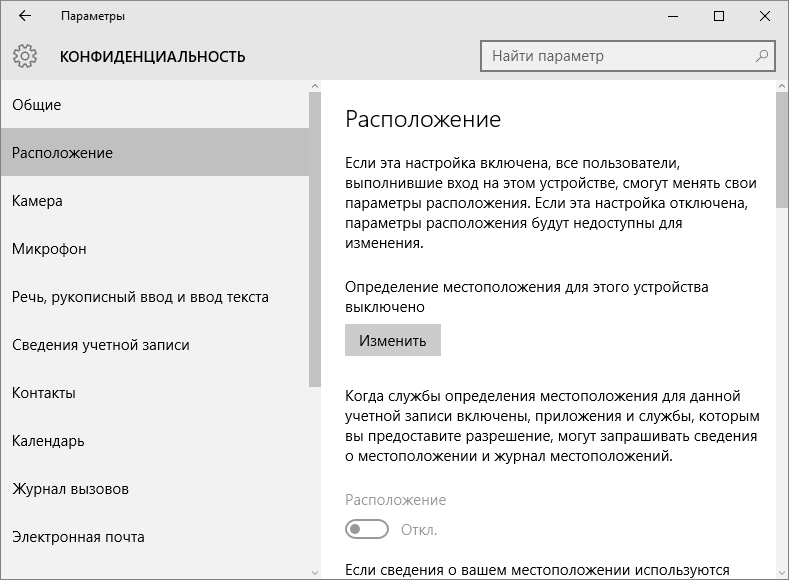
Речь, рукописный ввод
Здесь осуществляется отключение перехвата печатаемых символов, вводимых посредством сенсорного экрана или речи текстом. Если в подразделе «Наше знакомство» находится кнопка «Познакомьтесь со мной», значит все функции этого раздела отключены.
При наличии кнопочки с названием «Остановить изучение» нажимаем по ней для остановки перехвата и хранения конфиденциальных данных на удаленных серверах для последующего использования в коммерческих целях.
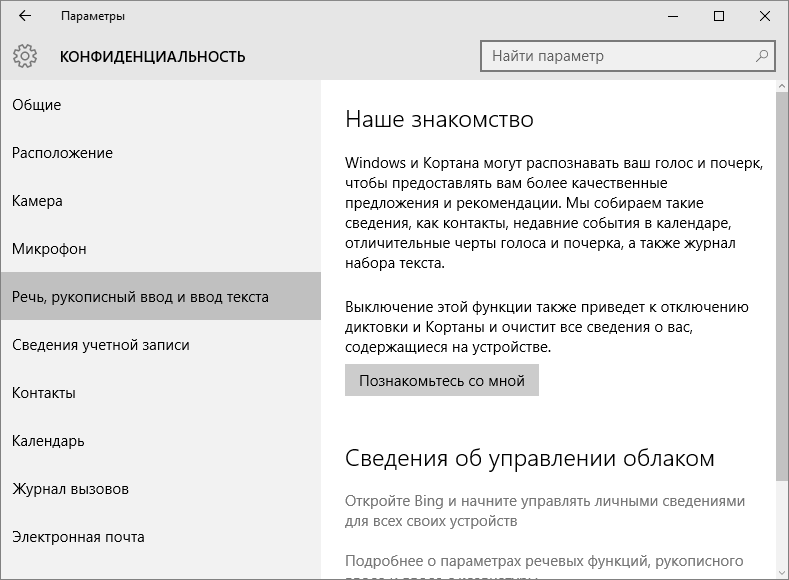
Камера, контакты, микрофон, радио, сведения учетной записи и иные устройства
Настройки во всех разделах идентичны. Операционной системе можно разрешить самостоятельную обработку информации, поступающей с соответствующих устройств или хранимой в приложениях (календарь), или же запретить. Это и следует сделать во всех пунктах для Windows 10.
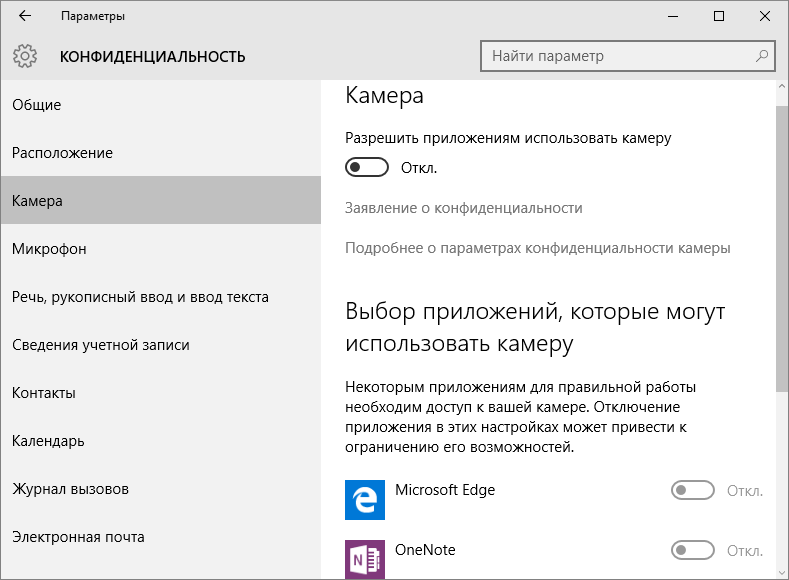
Отзывы, диагностика
В первом выпадающем меню выбираем «Никогда», запретив ОС запрашивать ваши отзывы, и «Базовые сведения» в пункте об отсылке Microsoft информации, позволяющей контролировать диагностические данные использования Windows 10.
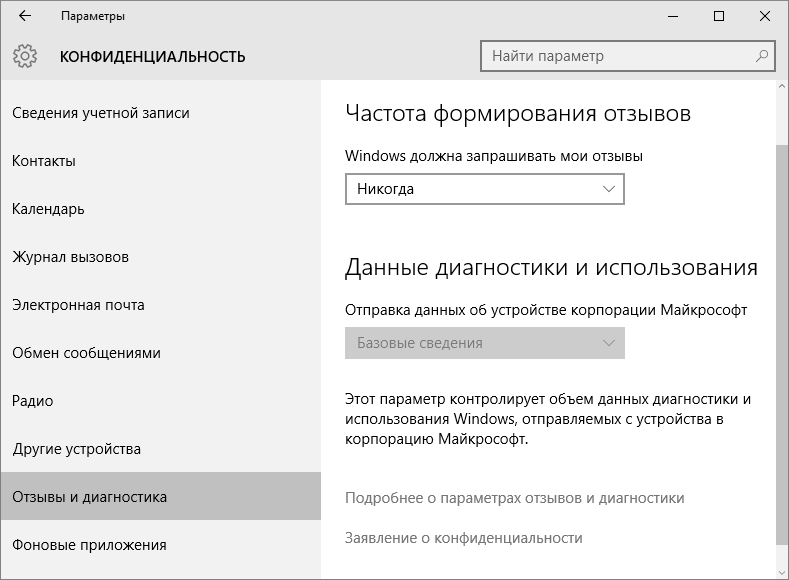
Фоновые приложения
Очень даже многие программы в Windows 10 функционируют в фоновом режиме, несмотря на то, что пользователь может узнать об этом только с Диспетчера задач, но не при помощи графического интерфейса. Зачастую такие утилиты даже не отображаются в меню «Пуск». Раздел «Фоновые приложения» позволяет деактивировать их и запретить автоматический запуск в следующем сеансе. Таким образом дополнительно можно освободить немного ресурсов ПК и сэкономить заряд портативного устройства.
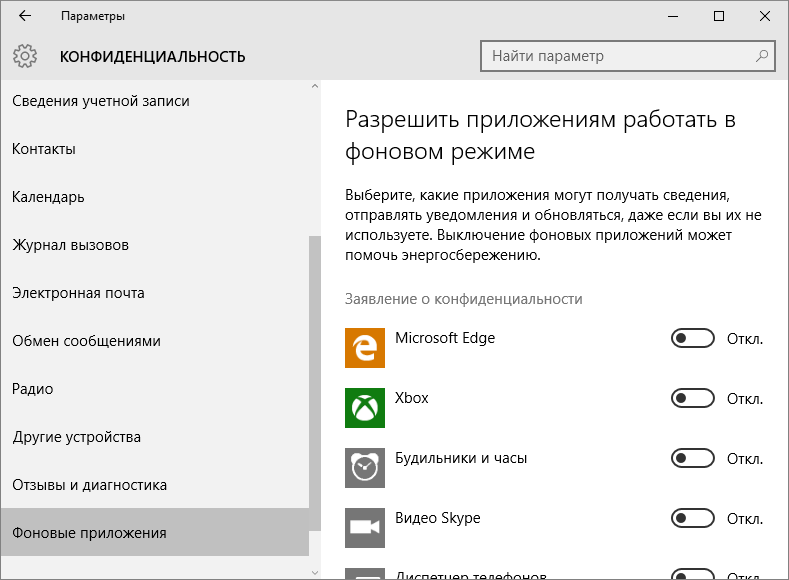
Дополнительные настройки и безопасность
Повышения конфиденциальности в среде Windows 10 можно добиться при помощи нескольких простых операций.
- Возвращаемся в главное окно параметров.
- Выбираем раздел, отвечающий за конфигурирование сети.
- Переходим во вкладку Wi-Fi.
- Пролистываем список настроек вниз и жмем по ссылке «Управление параметрами Wi-Fi сети».
- Переносим переключатели возле «Подключение к хот-спотам» и «Подключаться к сетям…» в положение «Откл.».
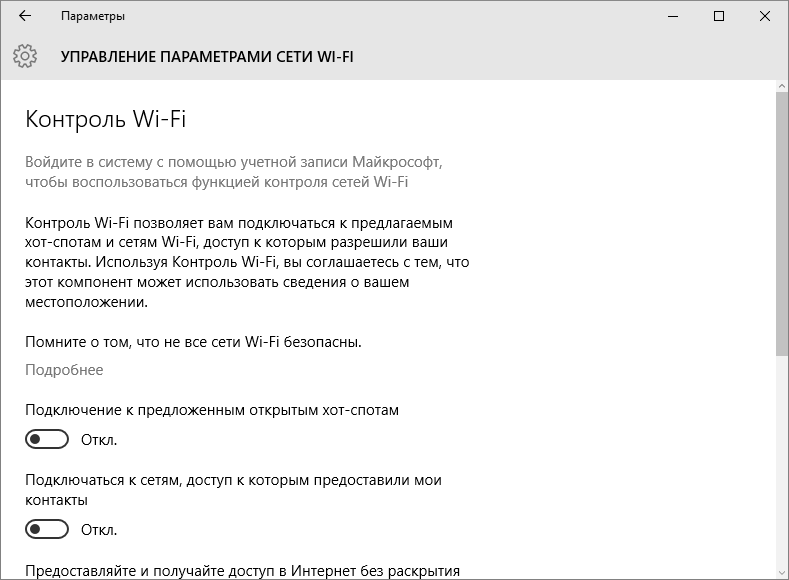
- Выходим на самый верхний уровень параметров и посещаем раздел «Обновление и безопасность».
- Посещаем «Центр обновления Windows».
- Вызываем дополнительные параметры.
- Переходим по ссылке «Выберите, когда и как получать обновления».
- Деактивируем скачивание апдейтов из нескольких источников, что запретит другим пользователям получать обновления с вашего ПК.
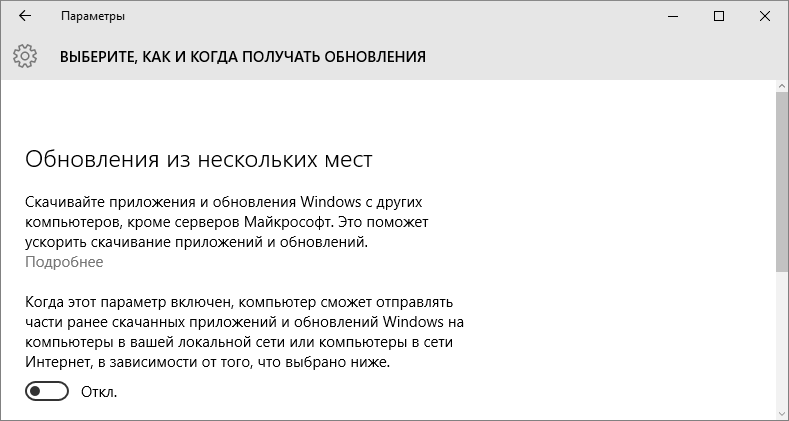
И в качестве бонуса рекомендуется деактивировать службу диагностического отслеживания, которая в фоновом режиме занимается оперативной пересылкой данных с вашего компьютера на серверы Майкрософт.
На этом отключение функций, которые позволяют международной корпорации знать о вас буквально все с возможностью передачи полученной информации сторонним лицам, закончено. Все полученные данные анализируются и используются в дальнейшем для вывода рекламы в браузере и приложениях, которая с большой долей вероятности заинтересует именно вас.
Пользователям Edge, если таковы есть, стоит отключить функцию прогнозирования и сохранения ею данных.
Автоматизируем рутинный процесс
За время существования Windows 10 было выпущено немало программ, позволяющих отключить все шпионские функции «десятки». Вот только некоторые из них являлись сами шпионами или вредоносными приложениями, некоторый софт отключал не все шпионские функции. Учитывая, что приложения разрабатывались неизвестными в широких кругах людьми, их эксплуатация могла закончиться плачевно.
После анонса AntiSpy, созданной известным разработчиком софта, фирмой Ashampoo, появилось работоспособное и функциональное приложение для отключения шпионских примочек Windows 10.
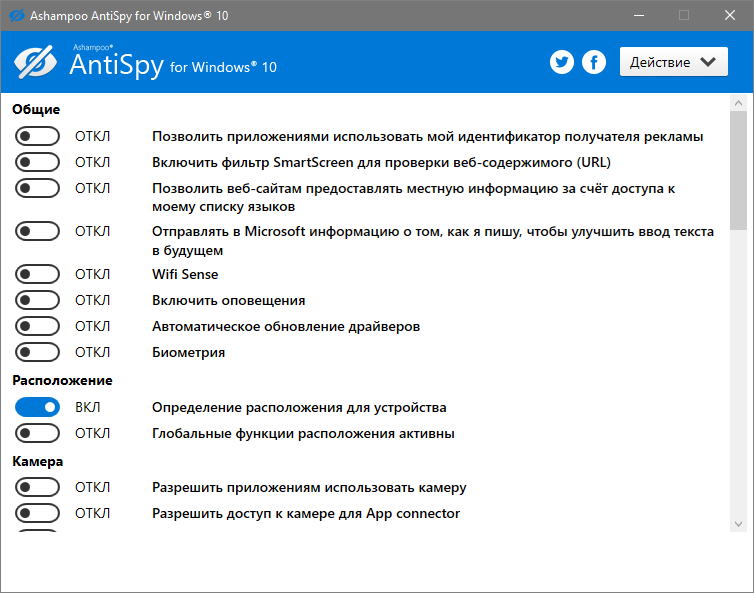
После загрузки приложения с официального сайта его можно сразу запускать и отключать все ненужное. Программа не требует установки или распаковки с архива.
Несмотря на англоязычный интерфейс, AntiSpy for Windows 10 заслужила популярность среди пользователей. Первоначальный интерфейс программы требовал наличие базовых знаний английского языка, что касается настоящего времени, утилита от начала до конца переведена на русский язык и доступна для скачивания в интернете.
Если всё же вы решили пользоваться англоязычной версией, а с английским языком у вас не важно, в выпадающем списке «Action» выберите «Use recommended settings» — применение рекомендуемой конфигурации безопасности. После перезагрузки Windows 10 перестанет «сливать» Майкрософт ваши личные данные.